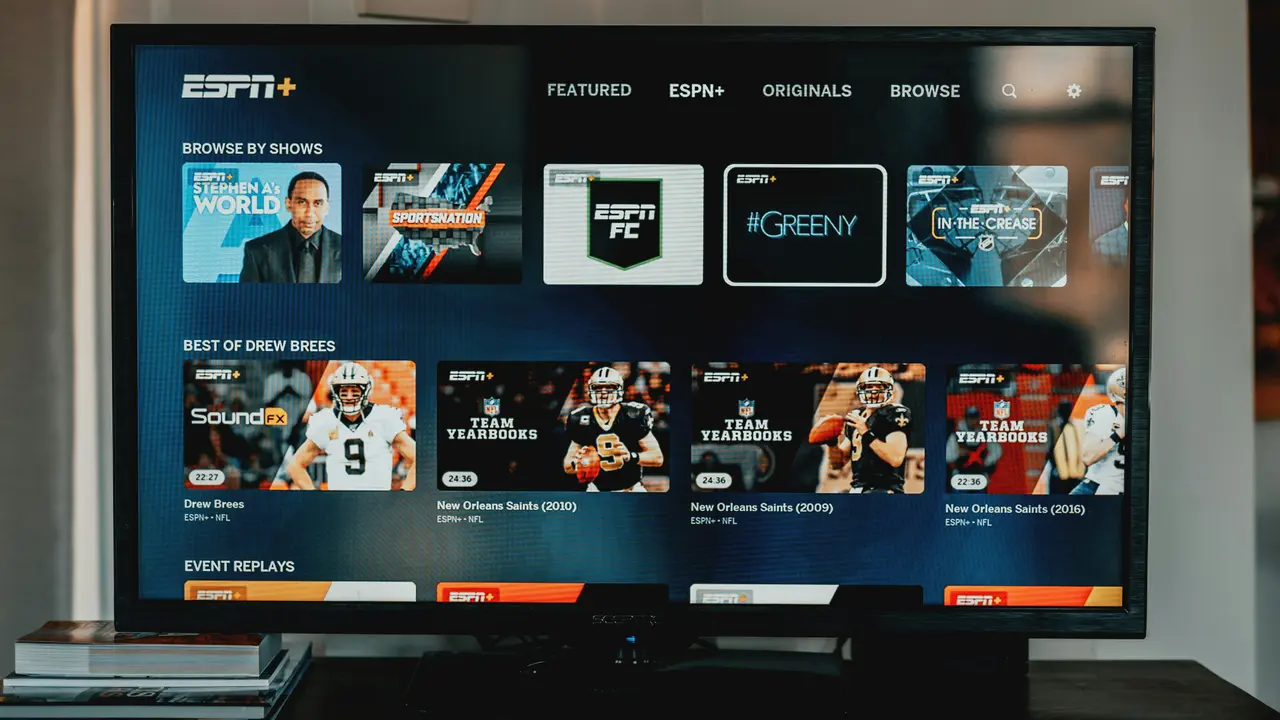Sei alla ricerca di una guida chiara e veloce su come riprogrammare TV LG? Sei nel posto giusto! Riprogrammare il tuo televisore può sembrare un compito impegnativo, ma con i passaggi giusti, diventa un’operazione semplice e veloce. In questo articolo esploreremo insieme le modalità più efficaci per ripristinare le impostazioni e organizzare i tuoi canali preferiti!
In qualità di Affiliato Amazon ricevo un guadagno dagli acquisti idonei.
Perché è importante capire come riprogrammare TV LG
Riprogrammare la tua TV LG è fondamentale per diversi motivi. Può aiutarti a ricevere aggiornamenti sui canali, migliorare la qualità del segnale e risolvere eventuali problemi di visualizzazione. Di seguito, discuteremo i vantaggi di mantenere la tua TV riprogrammata regolarmente.
I Vantaggi della Riprogrammazione
-
Migliore ricezione dei canali: Riprogrammare la TV permette di sintonizzare i canali disponibili nella tua area, facilitando la visione dei tuoi programmi preferiti.
-
Correzione di errori: A volte, un problema di visualizzazione può essere risolto semplicemente riprogrammando il televisore, eliminando eventuali canali fantasma o problematici.
-
Aggiornamenti frequenti: Le emittenti possono modificare i loro segnali; riprogrammare il televisore garantisce di avere sempre accesso ai canali più recenti.
Passo dopo passo: come riprogrammare TV LG
Ora che abbiamo compreso l’importanza della riprogrammazione, vediamo insieme i passaggi pratici su come riprogrammare TV LG.
Prenotazione del Televisore
Prima di iniziare il processo di riprogrammazione, assicurati che il televisore sia acceso e che sia collegato a una fonte di segnale, come un’antenna o un cable box.
Accesso al Menu di Riprogrammazione
Segui questi semplici passaggi per accedere al menu di riprogrammazione:
-
Premi il pulsante Menu sul telecomando.
-
Utilizza le frecce direzionali per navigare verso Impostazioni e selezionalo.
-
Cerca l’opzione Antenna o Cavo, a seconda della tua fonte di segnale.
In qualità di Affiliato Amazon ricevo un guadagno dagli acquisti idonei.
Inizio della Riprogrammazione
Una volta accesso al menu delle impostazioni, è il momento di avviare il processo di riprogrammazione:
-
Scegli l’opzione Riprogramma Canali.
-
Seleziona l’opzione Scansione Automatica o Ricerche Canali.
-
Attendi che la TV completi la scansione. Questo processo può richiedere alcuni minuti.
Completamento della Riprogrammazione
Una volta terminata la scansione, la TV ti mostrerà l’elenco dei canali trovati. Assicurati che tutti i canali desiderati siano presenti. In caso contrario, puoi ripetere i passaggi precedenti.
FAQ: Domande Frequenti su come riprogrammare TV LG
Di seguito troverai alcune delle domande più comuni riguardo la riprogrammazione delle TV LG.
1. È possibile riprogrammare la TV LG senza telecomando?
Sì, puoi utilizzare i pulsanti situati sul televisore stesso per accedere alle impostazioni e avviare la riprogrammazione, anche se potrebbe essere più complicato rispetto all’uso del telecomando.
2. Con quale frequenza devo riprogrammare la mia TV LG?
È consigliabile riprogrammare la TV ogni volta che noti problemi di ricezione o almeno una volta all’anno per assicurarti di avere accesso ai canali aggiornati.
3. Cosa fare se la scansione non trova canali?
Se la TV non trova canali, verifica il collegamento dell’antenna o del cavo. Prova anche a controllare se ci sono problemi di segnale nella tua area.
Conclusione
In questo articolo, abbiamo esplorato come riprogrammare TV LG, evidenziando i vantaggi e fornendo una guida passo dopo passo. Riprogrammare il tuo televisore è un’operazione semplice che può migliorare la tua esperienza di visione. Ora che hai tutte le informazioni necessarie, perché non provi a riprogrammare subito il tuo televisore? Se hai trovato utile questa guida, condividi l’articolo con amici e familiari che potrebbero trarne beneficio, e non dimenticare di esplorare altri articoli sul nostro blog per ulteriori consigli sulla tecnologia!
In qualità di Affiliato Amazon ricevo un guadagno dagli acquisti idonei.
Articoli recenti su Tv LG
- Scopri Come Resettare TV LG: Guida Facile e Veloce!
- Come collegare il PC alla Smart TV LG: Guida veloce e semplice!
- Perché sulla Smart TV LG sento Prime Video in inglese?
- Come trasmettere un film da tablet a TV LG: guida semplice!
- Scopri come cercare app Rai TV su LG Smart TV: Guida Facile!
Link utili per Tv LG
- Guida ai migliori TV LG del 2025 – HDblog
- Catalogo TV LG – Sito ufficiale LG Italia
- Recensioni TV LG OLED e NanoCell – Tom’s Hardware
- Come scegliere una TV LG – Wired Italia
- Supporto e assistenza TV LG – LG Italia